1.在Windows安装Docker
1)打开任务管理器,查看是否已经开启虚拟化
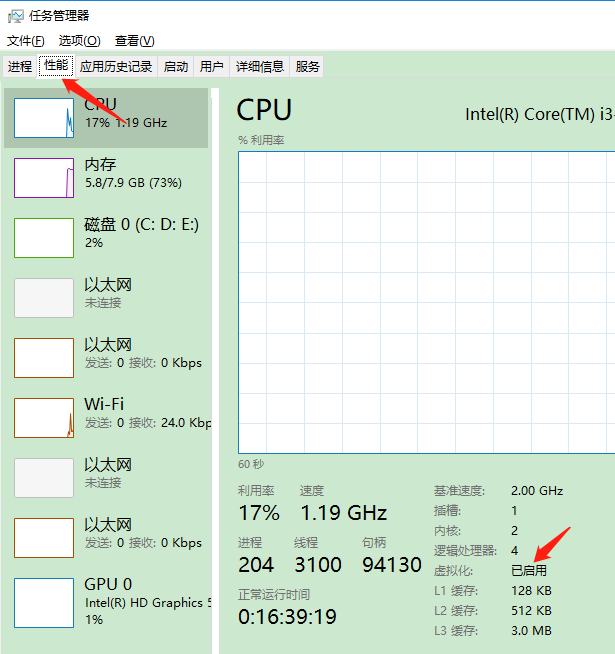
若是没有启用,进入本机Bios(thinkpad E470c是enter键进入选择界面,然后f1进入Bios,其他自己百度),进入后 Security->Virtualization->Virtualization Technology 启用、保存(启动电脑,在任务管理器查看虚拟化是否已启用)
加载Hyper-V
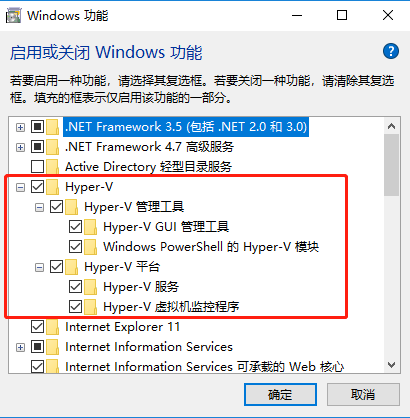
重启电脑
2)下载Docker
下载Doeker For Windows(网址:https://hub.docker.com/editions/community/docker-ce-desktop-windows)
安装,成功之后有显示图标
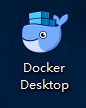
打开cmd窗口,运行docker version
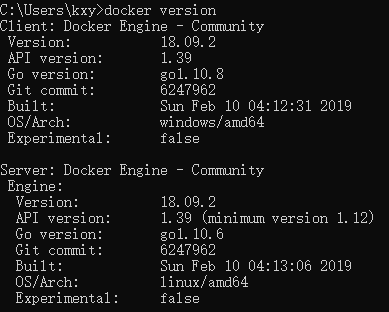
以上为成功。
双击Dcoker Desktop,(启动需要等待一点时间),右键图标 Settings,更换镜像源地址
中国官方镜像源地址为:https://registry.docker-cn.com
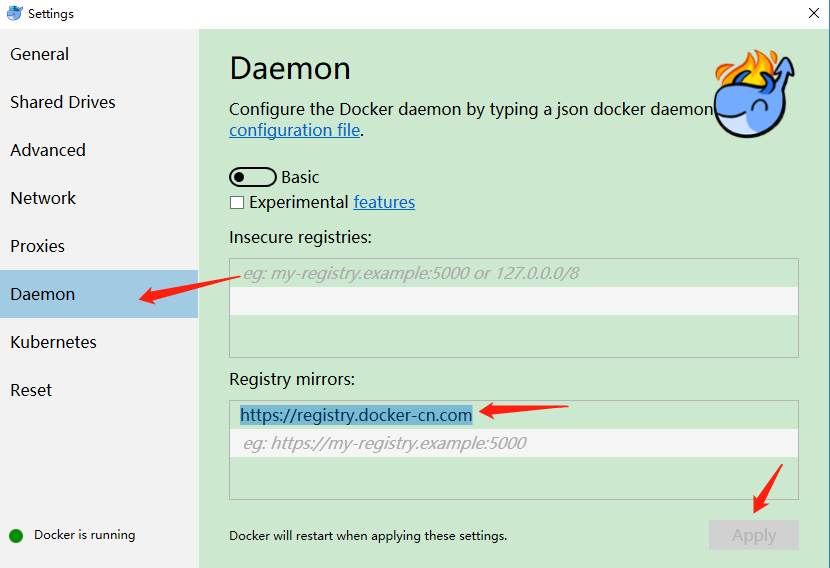
3)切换镜像文件的位置
虚拟机镜像文件的位置(默认在C:UsersPublicDocumentsHyper-VVirtual hard disks,images就保存在这个文件),为了防止c盘占用太大,我们修改掉它
在其他盘新建一个文件夹,按下面步骤,就会把镜像文件剪切到新文件夹

2.开始学习Docker
从最简单的开始
docker run hello-world
由于本地没有,会先pull下来,然后查看镜像
docker images